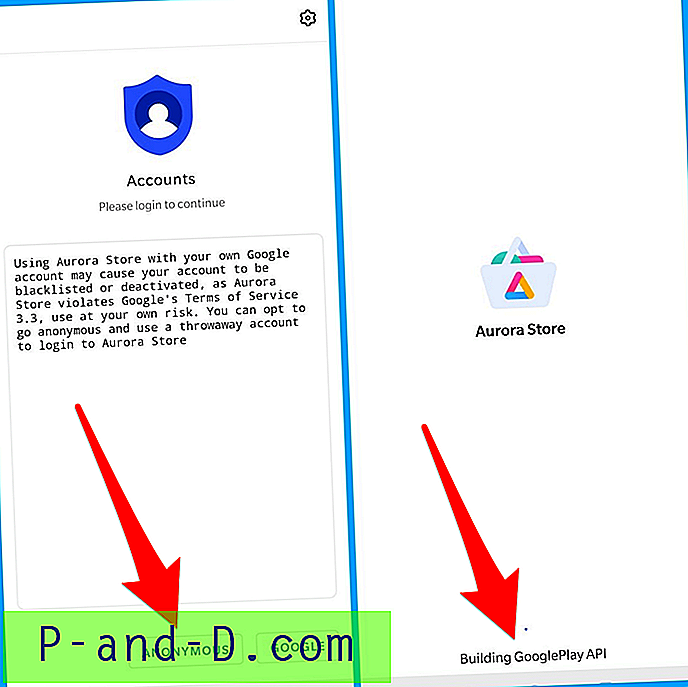Biblioteker ble først introdusert i Windows 7, og funksjonen er blitt overført til Windows 8 og Windows 10. Biblioteker gir deg en samlet eller samlet visning av relaterte filer på ett sted.
For eksempel kan du ha .mp3-filer i flere mapper på harddisken. Ved å legge til hver mappe som inneholder sangene i musikkbiblioteket, kan du få tilgang til alle disse filene samtidig. Du og sorterer dem alle etter artistnavn eller albumtittel som en enkelt gruppe.
Relatert artikkel: Windows 10 Pictures Library Arranger etter måned mangler?
Omorganiser mappegrupper i et bibliotek
Mapper inne i et bibliotek vises i samme rekkefølge som du inkluderte dem.

Hvis du vil endre visningsrekkefølgen for mapper i et bibliotek eller sortere dem manuelt, kan du gjøre det ved å bruke dialogboksen for biblioteksegenskaper.
Åpne File Explorer og utvid Biblioteker. Høyreklikk på et bibliotek i navigasjonsruten, og klikk Egenskaper.
Merk: Biblioteker er som standard skjult i navigasjonsruten for Windows 10 File Explorer. Se hvordan du aktiverer biblioteker i navigasjonsruten i File Explorer i Windows 10.
I dialogboksen for biblioteksegenskaper kan du ordne mapper ved å dra og slippe eller bruke alternativene "Flytt opp" og "Flytt ned" i høyreklikkmenyen.
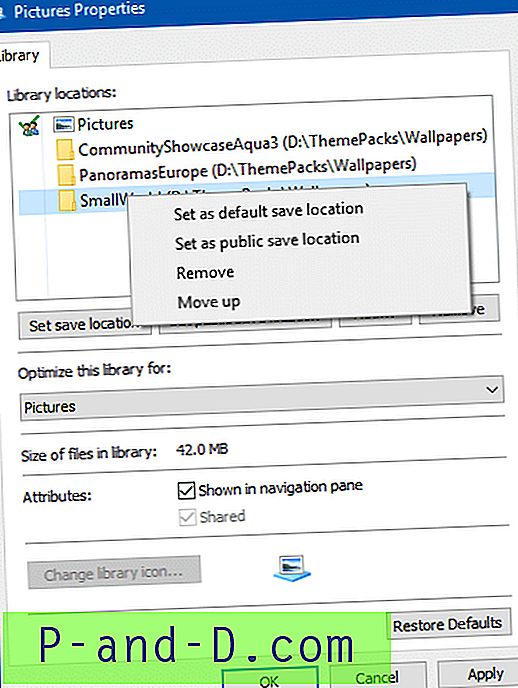
Når du er ordnet om, klikker du OK for å lagre innstillingene.
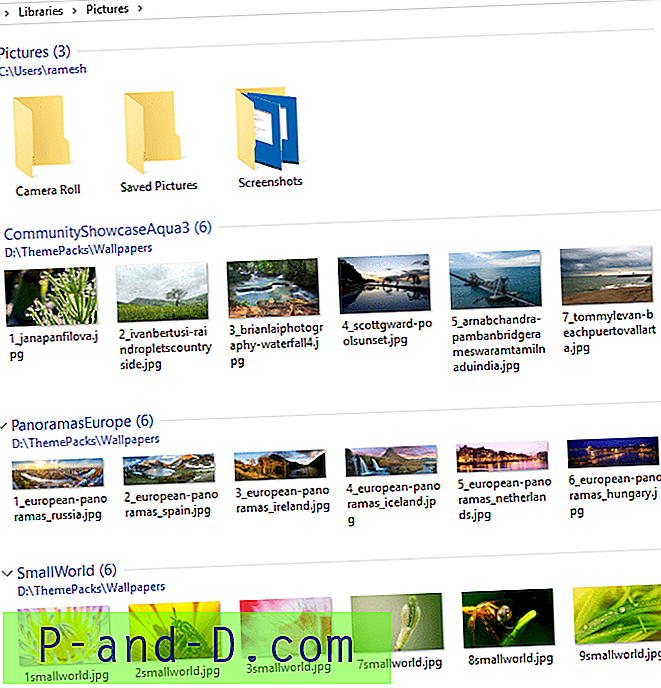
Bibliotekinnstillingene er lagret i en XML-fil med * .library-ms-utvidelse ved bruk av Library Description Schema, i følgende mappe:
% appdata% \ Microsoft \ Windows \ Libraries
Det kan også være lurt å lære hvordan du flytter biblioteker over “Denne PCen” i Windows 10 ved å endre SortOrderIndex registerverdi.
RELATERT: Windows 10 Pictures Library Arranger etter måned mangler? »Winhelponline